Эффект распада на фото или рассыпающиеся осколки
Многие видели в ленте инстаграма необычные фото, где какая-то фигура рассыпается на тысячи осколков. Такой эффект распада на фото можно сделать с помощью фотошопа или использовать для этого бесплатное приложение. Давайте рассмотрим детальнее, как можно сделать такую фишку.
Слово «вечность» из осколков
Эффект распада на фото можно сделать с помощью фотошопа. Но незнающим людям довольно сложно окунуться в этот непростой мир редактирования и непонятных функций. Подобный эффект осколков сможет сделать приложение PicsArt. Скачать его бесплатно можно в официальном магазине AppStore и Google Play.
После скачки программы необходимо следовать нашей инструкции. Как сделать эффект осколков на фото:
- Открыть приложение и выбрать фото для редактирования.
- Далее нужно нажать на вкладку «Инструменты».
- Выбрать пункт «Дисперсия».

- Пальцем на фото выбрать нужную область для эффекта осколков. Размеры можно корректировать ползунком внизу.
- Нажать на галочку в правом верхнем углу.
- Вы увидите готовый результат. Если вас что-то не устраивает, необходимо подкорректировать настройки по своему усмотрению.
- С помощью ползунка внизу легко корректируется растяжка осколков, их размер, направление и их прозрачность.
- Когда изображение станет идеальным, останется только сохранить фото в фотопленку.
- Готово! Вы великолепны! И не надо скачивать никакого фотошопа!
Получившиеся фото с эффектом распада маленьких частиц и осколков можно сразу выложить в инстаграм или поделиться им с друзьями. По желанию вы можете наложить фильтры и сделать снимок еще более эстетически прекрасным.
На примере ниже вы можете увидеть фото ДО и ПОСЛЕ:
Сорви овацииЭффект распада фото на множество треугольников сейчас довольно популярен в мемах.
Будьте самыми стильными! Используйте суперэффекты:
- Маски для инстаграма.

- Обложки для актуальных историй.
- Красивые шрифты.
- Топ-20 лучших фильтров VSCO.
- Анонимно смотреть истории.
- Видеоредакторы.
- Как убрать предмет с фото.
- Рамки (большая коллекция).
- Мемоджи.
- Акварельные мазки.
- Flat Lay раскладка.
- Надпись в круге на фото.
- Двойная экспозиция.
- Снимки в стиле Полароид.
- Красивый инстаграм в маленьком городе.
Еще куча лайфхаков, секретов обработки, лучших фильтров и необычных масок. А также о том, как сделать радугу на лице, наложить текст, правильно разложить раскладку на фото, описано в сборной большой статье. Кликайте на картинку!
Теперь вы знаете, как сделать эффект распада фото на осколки без фотошопа, регистрации и смс. Пользуйтесь этим необычным приемом и удивляйте своих подписчиков! Пускай ваши фото собирают огромное количество лайков.
Спасибо за ваше потраченное время
AKVIS Explosion — творческие эффекты разрушения и распада на частицы
Купить Пробная версияAKVIS Explosion добавляет на фотографии мощные эффекты разрушения и распада на частицы пыли и песка. С помощью программы вы можете создать впечатляющую графику за несколько минут!
С помощью программы вы можете создать впечатляющую графику за несколько минут!
Explosion позволяет превратить часть изображения в песчаную бурю или взорвать объект на фотографии. Добавьте эффект рассеивания, распыления, имитацию быстрого движения со светящимся следом, создайте волшебный вихрь и другие впечатляющие образы.
Программа взрывает выбранную часть изображения и распыляет ее на облако летящих частиц: песчинки, разнообразной формы осколки и др. Explosion предлагает эффективный и увлекательный способ создания эффектов распада.
С помощью AKVIS Explosion можно также подготовить стилизованные изображения, добавив листопад, снегопад, звездопад, разместив на снимке парящие сердца или порхающих бабочек. Программа включает в себя обширную библиотеку текстур и возможность загружать свой образец.
Программа включает в себя обширную библиотеку текстур и возможность загружать свой образец.
Создавайте удивительные произведения компьютерной графики, выразительные иллюстрации и запоминающиеся рисунки. Добавляйте сюрреалистические эффекты на фотографии!
Продукт представлен в виде самостоятельной программы (standalone) и в виде плагина (plugin) для графических редакторов: AliveColors, Adobe Photoshop, Corel PaintShop Pro и др. Список совместимых фоторедакторов.
Программа доступна на русском языке.
Попробовать бесплатно
Попробуйте программу в течение бесплатного ознакомительного периода!
После установки программа будет работать 10 дней без регистрации.
Пробный период поможет вам оценить все возможности программы.
Скачайте программу:
Купить — AKVIS Explosion 1.
 6
6Вконтакте
PinterestЭффект распада в Фотошоп
Сделать что-то непохожее на реальность поможет только программа Photoshop. И эффект распада именно то, что далеко от реального мира. Открываем изображение с человеком (пример). Необходимо отделить фигуру человека от фона. Для этого можно использовать инструменты:
- Лассо
- Перо
- Волшебная палочка
В нашем примере я использую третий вариант. Итак, с помощью инструмента «Волшебная палочка» выделяем фигуру девушки.
Когда вся фигура девушки будет выделена, то во вкладке «Редактирование» выбираем «Вырезать» и после в той же вкладке «Вставить».
Снимаем видимость со слоя фона, как показано стрелочкой № 1, из которого мы вырезали девушку. Вместо него создаем новый слой, как показано на рисунке стрелочкой № 2.
Заливаем новый слой цветом, для этого на панели инструментов задаем в верхнем квадрате цвет, какой нам нужен, нажав левой кнопкой мыши по квадратику и в открывшейся панели цветов, выбираем нужный цвет, как показано стрелочкой № 1.
С помощью инструмента «Заливка» заливаем слой цветом, нажав левой кнопкой мыши по полю слоя, как показано стрелочкой № 2. Убедитесь, что новый слой находится под слоем с девушкой. Если нет, то удерживая левую кнопку мышки в окне «Слои» справа от рабочего поля передвиньте слой с фоном вниз или слой с девушкой вверх.
Далее делаем корректирующий слой «Градиент» нажав в окне «Слоев» внизу на кнопку «Создает новый корректирующий слой или слой-заливку», как показано на рисунке стрелочкой № 1 и в открывшемся списке выбираем Градиент, и продолжаем работать с окошком «Градиентная заливка», изменяем тип градиента нажатием на строку «Стиль» и выбираем «Радиальный», как показано стрелочкой № 2.
Затем в строке «Градиент» нажимаем левой кнопкой мыши по цветовому полю, стрелочка №с 1 и в открывшемся окошке «Редактор градиента» сперва изменяем набор градиента.
Для этого нужно выбрать набор «Матовая сфера», стрелочка № 2.
Меняем цвета трех контрольных точек, нажимая на каждую из них, стрелочка № 1 внизу увидим квадратик с цветом, нажимаем по нему, стрелочка № 2
В окне «Выберите цвет» задаем какой-нибудь яркий цвет.
В окошке «Выберите цвет» нажимаем «ОК» и переходим ко второй контрольной точке, расположенной справа, задав ей контрастный цвет. Нажимаем «ОК» в окошке «Выберите цвет» и проделываем тоже самое с третьей контрольной точкой, задав темный цвет. Нажимаем «ОК» в окошке «Выберите цвет» и «Режим градиента», оставив окошко «Градиентная заливка» открытым.
Примечание: если две контрольне точки, то значит будет два цвета.
Удерживая нажатой левую кнопку мыши, сдвинем слой с градиентом влево.
В окошке «Градиентная заливка» ставим галочку в строке «Дизеринг». Нажимаем «ОК».
Удерживая нажатой левую кнопку мыши, в окне «Слои» перетягиваем слой с девушкой наверх. У нас есть фрагменты прежнего слоя между рук девушки, потому их выделяем инструментом «Лассо» и нажимаем на клавиатуре клавишу Delete.
Для того, чтобы убрать с контуров фигуры неудалившиеся части фона, то можно пройтись аккуратно возле них инструментом «Ластик» .
На рабочем поле сдвинем немного слой с девушкой влево, использовав для этого инструмент «Перемещение», самый верхний на панели инструментов.
Теперь дублируем слой с девушкой, нажав правой кнопкой мыши по слою с девушкой и в появившемся списке выбрать «Создать дубликат слоя».
В открывшемся окошке нажать «ОК».
Снимаем с верхнего слоя с девушкой видимость (глазик) у слоя на окне слоев.
Становимся мышкой на нижний и активный слой с девушкой и заходим во вкладку «Фильтр» и далее в «Пластика». В открывшемся окошке с помощью левой кнопки мыши деформируем правую часть фигуры, ту которая будет подвергаться распаду. Нажимаем «ОК».
К слою с искажением добавляем слой-маску, для этого нужно нажать кнопку, как показано стрелочкой на рисунке.
Заливаем слой-маску черным цветом при помощи инструмента «Заливка» или комбинации клавиш Altи Delete.
Возвращаем видимость верхнему слою с девушкой. Этому слою также добавляем слой-маску нажатием кнопки, как в предыдущем случае.
Выбираем инструмент «Кисть», которая имеет вот такой вид, как на рисунке.
Также нужно использовать кисти, которые похожи как бы на фрагменты, мазки.
Убеждаемся, что цвет в палитре черный, и активна в слое с девушкой часть с маской, то есть левая часть слоя находится, как бы в рамочке белого цвета.
Изменяя диаметр инструмента «Кисть», ставим мазки на правой стороне девушки.
Должен получиться вид неровных краев, как бы рванных.
Переходим на нижний слой с девушкой и также работаем на слое-маске и теми же кистями, но только белого цвета.
Примечание: для того, чтобы была активна левая часть слоя, то есть та, где маска, то надо левой кнопкой мыши нажать на маску.
На нижнем слое с девушкой ставим мазки кистью на свое усмотрение, и в данном примере получаем вот такой результат.
Данный пример выполнен с целью продемонстрировать основную методику данного эффекта, а результата можно добиться весьма высокого и даже правдоподобного, если немного потренироваться.
Создание стилизованной композиции с эффектом распада
В этом уроке мы рассмотрим приемы, которые позволят создать эффектную стилизованную композицию с эффектом распада на основе образа модели. Вы узнаете, как создать эффект распада простым способом, добавить абстрактные элементы, ворон, создать иллюзию глубины резкости и многое другое.
Вы узнаете, как создать эффект распада простым способом, добавить абстрактные элементы, ворон, создать иллюзию глубины резкости и многое другое.
Мы начнем этот урок с создания светлого фона, а затем добавим модель и отретушируем ее. Мы также создадим эффект распада прически с помощью кистей. Постепенно будем добавлять такие элементы, как перья, акварельные пятна, птицы и частицы. Наконец мы добавим абстрактное украшение для модели, чтобы завершить этот образ. Вам нужен будет Photoshop CS3 или более поздние версии.
Ресурсы
Шаг 1
Создайте новый документ размером 3307 × 2480 пикселей и залейте его белым цветом. Нажмите Ctrl / Ctrl + Shift + N, чтобы создать новый слой. Используйте инструмент Gradient Tool (Инструмент Градиент) (G) и выберите радиальный градиент с цветом # d5d5d5 и белый (# FFFFFF). Перетащите линию слева направо:
Шаг 2
Создайте новый корректирующий слой Кривые и уменьшите яркость
Нажмите B, чтобы активировать Инструмент Кисть. Теперь на маске слоя с Кривыми рисуйте черной мягкой кистью, меняя ее непрозрачность от 20 до 100%. Маска слоя показана ниже:
Теперь на маске слоя с Кривыми рисуйте черной мягкой кистью, меняя ее непрозрачность от 20 до 100%. Маска слоя показана ниже:
Шаг 3
Откройте изображение модели. Отделите лицо модели от заднего фона и поместите ее на наш холст.
Шаг 4
Создайте маску для слоя с моделью. Используем мягкую черную кисть, чтобы удалить жесткие края волос, плеч, шеи (не слишком увлекайтесь, достаточно просто сделать края мягче). Далее в этих местах проводим кистью брызги по маске слоя, чтобы создать эффект распада. Для этой кисти меняем настройки (F5), они показаны ниже:
Вы можете выбрать различные кисти для рисования… Вот результат на моей маске слоя:
Шаг 5
Откройте модель снова. Используйте Lasso Tool (L) — Инструмент Лассо, чтобы скопировать часть волос затем расположите его позади модели на нашем основном изображении. Используйте Warp Tool (Edit-Transform-Warp)- Трансформирование (Ctrl+T), чтобы выполнить деформацию. Растяните волосы.
Добавьте маску слоя. Используйте на ней кисть с брызгами.
Шаг 6
Выберите слои модель и волосы затем нажмите Ctrl + G, чтобы сделать группу для них. Измените режим этой группы (групповом режиме по умолчанию) на Нормальный 100%. Находясь на слое с волосами, создайте новый корректирующий слой Карта градиента. Настройте градиент так, как показано ниже.
Шаг 7
Для увеличения контрастности модели добавим новый корректирующий слой Кривые.
На маске слоя с кривыми используйте черную мягкую кисть, чтобы сделать тени на лице модели менее заметными. Фото до и после показаны ниже:
Шаг 8
Создайте новый слой поверх всех остальных. Активируйте Инструмент Перо в режиме фигуры без контура (на верхней панели второй квадратик). Цвет — черный. Рисуйте произвольную фигуру, чтобы закрасить глаз. Затем установите режим наложения слоя на Перекрытие (Overlay) 100%:
Добавьте маску слоя и удалите части вне модели:
Шаг 9
Создайте новый слой, используйте жесткую кисть с цветом # ff0000 рисовать на передней части модели губ, затем измените режим на Overlay 100%.
Шаг 10
Создайте новый слой и измените передний план на черный. Выберите абстрактные кисти круг (я взяла первый) и рисуйте на лбу модели. Используйте Деформацию — Warp Tool, чтобы изменить этот круг, как показано ниже:
Уберите нижнюю часть круга с помощью маски слоя.
Шаг 11
Создайте новый слой поверх группы с моделью и выберите Кисть перьев номер 584, Рисуйте этой кистью около шеи модели. Для изменения размера и положения используйте Инструмент Трансформирование (Ctrl+T).
Дублируйте этот слой и отразите его по горизонтали. Передвиньте перья на правую сторону шеи. Сгруппируйте слои. Назовите группу «Перья 1».
Шаг 12
Создайте три новых слоя выше модельной группы и добавить больше перьев на шею модели.
Шаг 13
Создайте несколько слоев и используйте различные перья, чтобы добавить их вокруг модели. Меняйте размеры кисти, углы и располагайте их рандомно, чтобы результат был реалистичным.
Шаг 14
Добавьте к последнему слою размытие. Перейдите в Фильтр-Размытие-Размытие по Гауссу (Blur-Gassian), радиус 8.5 пикс.
Сделать группу для всех перьев, начиная с шага 12 к шагу 14. Назовите это «перья 2».
Этот шаг заключается в создании некоторую глубину для картины.
Шаг 15
Создайте новый слой поверх остальных. Измените цвет переднего плана на #1d1b1b и активируйте кисть спираль. Выберите кисть номер 1176 и расположите спираль так, как показано ниже:
Добавить маску слоя и размытие на некоторые нежелательные линии
Шаг 16
Создайте два новых слоя поверх всех, измените цвет переднего плана на черный. На каждом слое используйте акварельные кисти (любые, какие вам понравятся) и рисуйте там, где показано ниже.
Используйте Ctrl + T, чтобы повернуть его и получить желаемый результат, и маски слоя, чтобы удалить любые ненужные фрагменты.:
Шаг 17
Открыть картинку ворона 1. Вырезать ее его и посадить рядом с моделью на ухо:
Вырезать ее его и посадить рядом с моделью на ухо:
Добавить маску слоя к слою ворона, используя мягкую кисть с непрозрачностью около 50-55%, чтобы смешать нижнюю часть ворона с головой модели:
Шаг 18
На слое с вороном создайте новый корректирующий слой Карта Градиента с обтравочной маской (Clipping Mask):
Изменим цвет ворона с помощью Градиента.
Шаг 19
Добавьте новый корректирующий слой Кривые. Также с обтравочной маской.
Шаг 20
Добавьте изображение Ворон 2 на распавшиеся части волос модели:
Используйте кисти брызги.
Шаг 21
Используйте слой Gradient Map с черно-белым и для этого ворона:
Шаг 22
Добавим еще одного ворона.
Я использовала Curves, чтобы снизить контрастность ворона:
Шаг 23
Добавим слой Hue / Saturation, чтобы обесцветить эту ворону:
Шаг 24
Создайте новый слой поверх всех. Используйте кисть с брызгами. Создайте брызги, разлетающиеся от волос модели. Меняйте размер, непрозрачность кисти. Если нужно, используйте маску слоя.
Создайте брызги, разлетающиеся от волос модели. Меняйте размер, непрозрачность кисти. Если нужно, используйте маску слоя.
Шаг 25
Сгруппируйте все слои с брызгами от модели. Добавьте корректирующий слой к этой группе.
Шаг 26
Создайте новый слой поверх остальных. Выберите красный цвет (#ff0000) и нарисуйте точку поверх глаза ворона. Измените режим наложения на Цветность.
Шаг 27
Мы добавим некоторые украшения для глаза модели. Создайте новый слой, выберите черную кисть 2 пикс. Нажмите F5, настройте кисть, как показано ниже.
Используйте эту кисть, чтобы нарисовать небольшие морщинки вокруг глаза и на вороне 1. Они не должны быть слишком точны и аккуратны:
Шаг 28
На новом слое рисуйте точно такой же кистью, только измените цвет на #ff0000.
Шаг 29
Выберите кисть спирали (номер 1176), уменьшите размер. Кликните один раз по ресницам модели. Уберите лишние части с помощью маски слоя.
Шаг 30
Последний шаг. Добавьте корректирующий слой Цветовой тон/Насыщенность — Hue/Saturation, чтобы увеличить сочность красного эффекта:
Окончательный результат
Источник: photoshoptutorials.ws
А вот урок по созданию мужского портрета с эффектом распада
«Развода хотел Джон». Пол Маккартни рассказал о причинах распада «Битлз»
Автор фото, Reuters
Подпись к фото,Пол Маккартни отказывается признавать свою вину в распаде «Битлз» из-за того, что он подал в суд на других музыкантов
Пол Маккартни заявил, что идея прекратить существование «Битлз», принадлежала не ему, как считалось последние 50 лет, а другому участнику ливерпульской «четверки» — Джону Леннону.
Все время с распада группы вина за это лежала на Поле Маккартни. Главным доказательством, по крайней мере в массовом сознании, был релиз его сольного альбома в 1970 году под названием «McCartney», перед выходом которого он сообщил, что взял паузу в работе с «Битлз».
Главным доказательством, по крайней мере в массовом сознании, был релиз его сольного альбома в 1970 году под названием «McCartney», перед выходом которого он сообщил, что взял паузу в работе с «Битлз».
Но в последнем интервью Би-би-си он сказал, что раскол был спровоцирован Джоном Ленноном.
«Это был наш Джонни. Он как-то вошел в комнату и сказал: «Я ухожу из «Битлз». И добавил: «Как-то волнительно, похоже на развод». «А нам оставалось собирать осколки», — рассказал Пол Маккартни.
Музыкант также заявил, что не исключает, что если бы Леннон не ушел, группа продолжила бы свое существование.
«Дело в том, что Джон начал новую жизнь с Йоко, и он хотел … просто полежать неделю в постели в Амстердаме, чтобы побороться за мир. С этим не поспоришь», — вспоминает Маккартни.
Он говорит, что то время для него было одним из самых трудных периодов. «Группа была моей жизнью. Я думал, что мы делаем довольно хорошие вещи — «Abbey Road», «Let It Be». Я хотел продолжать», — признается Пол Маккартни.
Я хотел продолжать», — признается Пол Маккартни.
«Битлз» остается самой влиятельной рок-группой в истории музыки
Музыкант также рассказал, что решение Леннона совпало с конфликтом Маккартни с новым менеджером группы Алленом Кляйном. Кляйн говорил, что участники группы не могут взять и разойтись, потому что ему нужно время для того, чтобы уладить финансовые дела и свести концы с концами.
«В течение нескольких месяцев нам приходилось притворяться перед аудиторией. Это было странно, потому что мы все знали, что это конец «Битлз»», — рассказывает Маккартни.
Автор фото, PA Media
Подпись к фото,Пол Маккартни считает, что «Битлз» могла бы существовать гораздо дольше
В итоге, опасаясь того, что Кляйн присвоит себе авторские права на произведения группы, сэр Пол подал в суд на остальных участников «Битлз».
«Я должен был драться и единственный способ это сделать — подать в суд на своих коллег по группе, потому что они были готовы довериться Кляйну», — заявил Маккартни.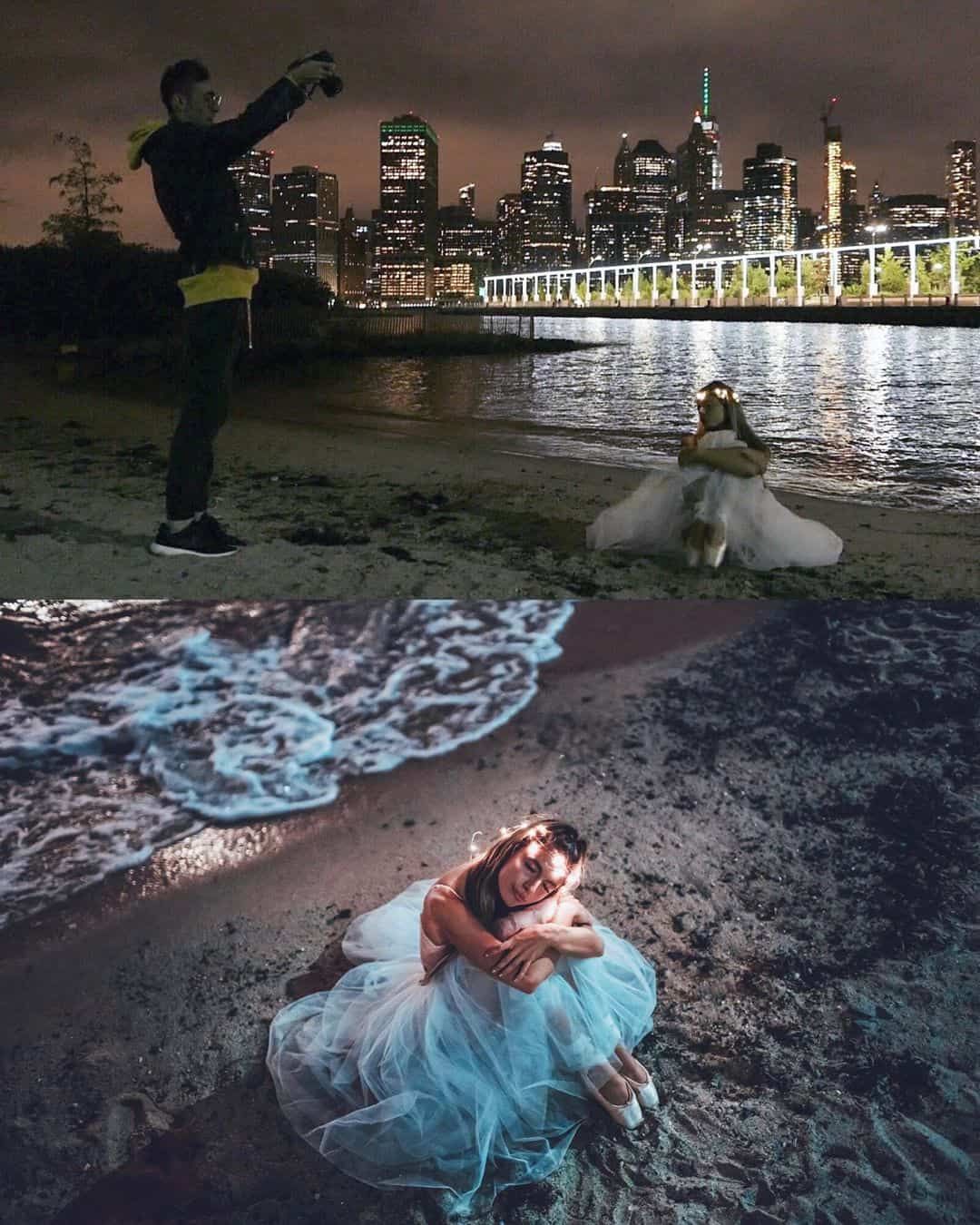
Автор фото, Getty Images
Он утверждает, что впоследствии участники поблагодарили его за поданные иски. Пол Маккартни также считает, что именно благодаря этим искам стало возможно создание такого архивного проекта, как «Антология «Битлз»» и предстоящий выход документального фильма Питера Джексона «Вернись».
«Но раскол спровоцировал не я», — настаивает Маккартни.
Как вести себя после прививки и чего не надо бояться — Российская газета
Жители российских регионов все активнее делают прививку от новой коронавирусной инфекции. Но у тех, кто начал профилактику, остаются вопросы. Их мы и задали эксперту «РГ», специалисту-реабилитологу Леониду Дьякову.
На вторую — не опаздывать
Леонид Леонидович, обязательно ли вторую часть вакцины делать ровно через 21 день?
Леонид Дьяков: Разбивка вакцинирования на два этапа — критически важный момент. Ревакцинация — часть единой процедуры, она связана с особенностями ответа иммунной системы. И, конечно, лучше ставить ее в указанные сроки, чтобы был достаточный титр антител, и вакцинация не прошла впустую. Однако плюс-минус один-два дня роли не играет.
А что будет, если не сделать вторую часть вакцины?
Леонид Дьяков: Чтобы закончить процедуру вакцинации, нужно ставить обе части, иначе нет смысла прививаться вообще. Сначала человек получает внутримышечно дозу одного вирусного вектора, через три недели — другого. Такую двухфазную систему называют «прайм-буст». Первый вектор запускает иммунный ответ, а второй развивает и усиливает его.
В чем сила иммунитета
Сейчас появляются новые вакцины. Можно ли через год после вакцинации прививаться другой вакциной от коронавируса?
Леонид Дьяков: Проблемы нет. Можно прививаться другой вакциной от другого производителя. Они отличаются разве что разной реакцией на вакцину и ее компоненты.
Многих пугает эта реакция. Если после прививки, например, у человека поднялась температура, означает ли это, что у него иммунитет будет сильнее, в отличие от того, чей организм вообще не среагировал?
Леонид Дьяков: Температурная реакция — это один из механизмов борьбы с инфекцией. У одних этот механизм работает получше, у других похуже. Реакция, которая необходима после прививки, — это выработка антител. Она не всегда сопровождается повышением температуры.
Так что, если появились симптомы, как при гриппе и ОРВИ, не стоит волноваться. Это значит, что организм нашел имитацию инфекции и начал вырабатывать защиту, за которую принимает препарат. Гриппоподобные эффекты вызывают и другие вакцины, не только против коронавируса.
А если у человека не проявились побочные эффекты?
Леонид Дьяков: Это тоже нормально. Отсутствие гриппоподобных симптомов не говорит о том, что вакцина не сработала.
Эффективность препарата не зависит от того, насколько бурно организм реагирует на его введение. Реакция организма всегда индивидуальна. Она обусловлена многими факторами: возрастом, состоянием иммунной системы и общим состоянием здоровья организма. А также тем, встречался ли организм ранее с другими коронавирусами. Обычно остро реагируют на прививку молодые и сильные люди, потому что у их организма больше сил бороться с «ложной» инфекцией.
Тест-полоски не подходят
Могут ли привитые, не болея сами, быть переносчиками вируса?
Леонид Дьяков: В «Спутнике V» содержится аденовирусный белок, который довольно токсичен и тоже вызывает такую реакцию. После введения вакцины человек будто бы заражается, но это не так. Содержащийся в «Спутнике V» аденовирус не размножается в человеческом организме и распадается через несколько суток. Получается имитация заражения. Так что привитые не могут быть переносчиками вируса. Заболеть от самой вакцины невозможно, потому что она не содержит патогенный для человека вирус
В памятке, которую раздают всем проходящим вакцинацию, говорится, что следует поберечься первые три дня после прививки. Может пояснить, почему?
Леонид Дьяков: Действительно, в эти дни лучше не перегружать себя физически, отменить, к примеру, спортивные тренировки.
Организм должен тратить силы на синтез белка, который нужен для появления антител к коронавирусу. Это энергозатратный процесс, на него также необходимо достаточное количество глюкозы, так что лучше не растрачивать ее на тренировки.
По этой же причине следует избегать таких стрессов для организма, как переохлаждение или перегрев. А значит, не посещать пару дней баню, воздержаться от приема алкогольных напитков, угнетающих иммунитет.
Нужно ли после прививки проверять наличие антител?
Леонид Дьяков: Особого смысла я не вижу. Сегодня для отечественных вакцин представлены достаточные доказательства, что они приводят к выработке антител в достаточных количествах, чтобы обеспечить иммунную защиту.
Тест может быть не всегда информативный. Появление антител после вакцинации — признак того, что «иммунное обучение» прошло нормально.
Но даже если их не обнаружено, вполне вероятно, что организм «запомнил» вирус с помощью В-клеток памяти.
А если все-таки очень хочется проверить?
Леонид Дьяков: Тогда — проверьте. Но не ранее чем через 21 день после второй дозы, когда организм выработает антитела.
Нужно иметь в виду, что у большинства двухдозных вакцин первая инъекция содержит более распространенный вектор, с которым организм уже сталкивался и уничтожит его сразу, до выработки антител. Вторая доза содержит другой вектор.
И чтобы определить антитела, нужно делать тест на IgG к S-белку. И только в лабораторных условиях. Тест-полоски для домашнего тестирования не подходят.
Как содовые ванны помогают избавиться от шлаков и похудеть
Содовые ванны прекрасно прочищают поры и дают прекрасный антицеллюлитный эффект
Фото: loon.site
Организм, находясь в щелочной среде, освобождается от продуктов распада из клеток.
Раньше пищевая сода заменяла нашим бабушкам и мамам практически все моющие, чистящие и дезинфицирующие средства. Ее добавляли в кондитерские изделия, с ней стирали и даже использовали ее как пилинг. Но пришло время и на смену ей пришли различные химические средства. Новинки оказались, хотя и эффективнее своей предшественницы, но не всегда полезны для здоровья. Поэтому, если дома у вас без дела лежит пачка пищевой соды, пришло время ее распаковать и использовать.
Что дают содовые ванны-
Происходит детоксикация организма, так вы быстрее избавитесь от внутреннего (висцерального) жира.
-
Прочищаются поры, состояние кожи меняется в лучшую сторону.
-
Содовая ванна снимает зуд и покраснение при укусах насекомых.
-
Если вы сгорели на солнце, самое время окунуться в содовый раствор, так кожа быстрее восстановится.
-
Дает прекрасный антицеллюлитный эффект, благодаря метаболическим процессам в организме, апельсиновая корочка заметно уменьшится.
Чтобы получить желаемый результат, не стоит делать концентрированный раствор и бухаться в горячую ванну. Лучше кратковременный прием со слабым раствором.
Принимайте содовую ванну не больше 3-х раз в неделю, лучше всего через день. Для процедуры возьмите 200 г соды, растворите ее в горячей воде в отдельной емкости. Наберите в ванну теплую воду и добавьте в нее подготовленную смесь. Лежать не больше 20 минут. В первый раз – 10-15 минут. Для ожидаемого эффекта делайте 10-20 процедур.
Меры предосторожности-
Температура воды не должна быть ниже 36, но не более 39 градусов.
-
Погружайтесь только до линии плеч, а лучше – в положении сидя или полусидя. Чем выше температура воды, тем опаснее погружать в нее область сердца.
-
После процедуры не ополаскивайтесь под душем. Промокните влажное тело полотенцем. После наденьте банный халат и ложитесь под теплое одеяло.
-
Принимайте содовые ванны курсами – по 10-20 процедур. Затем перерыв, хотя бы на неделю.
-
Содовые ванны прекрасно сочетаются с морской солью, травяными отварами, эфирными маслами и даже йодом, добавлять не более 4-6 капель.
Онлайн-программа для создания эффектов дисперсии изображений
Очень популярный эффект дезинтеграции изображений, который раньше был доступен только как экшен Photoshop , а теперь также как онлайн-эффект, который можно сделать в вашем браузере несколькими щелчками мыши. Разбейте фотографию на мелкие кусочки с помощью продвинутого онлайн-редактора. Управляйте размером и направлением частиц и создавайте эффект пиксельной дисперсии для вашего изображения в реальном времени.
Просмотреть примеры и учебное пособие
Высококачественный результат! Фактически, вы даже можете добиться лучших результатов по сравнению с экшеном Photoshop. Вместо того, чтобы ждать эффекта рендеринга в Photoshop, вы можете поиграть с частицами в реальном времени в нашем онлайн-инструменте. Вы полностью контролируете эффект и можете достичь идеальных результатов, потому что вам не нужно создавать изображение сразу — вы можете иметь разные настройки для разных частей изображения.
Как использовать инструмент рассеивания изображения?
Мы постарались сделать этот инструмент максимально простым в использовании и оставили только самые основные функции. Чтобы добавить эффект, просто выделите и прокрасьте область, которую вы хотите пикселизировать, курсором мыши. Здесь нет правильного или неправильного, просто поиграйте с настройками и создайте абстрактный эффект для своего изображения. Я гарантирую, что вы станете профессионалом, поиграв с этим инструментом в течение 10 минут.
Render / Auto Render — по умолчанию функция автоматического рендеринга включена, что означает, что вы можете создавать эффект дисперсии в реальном времени.Как только вы отметите область, изображение станет пиксельным. Другой вариант — отключить автоматический рендеринг, чтобы выделить больше областей одновременно, а затем нажать кнопку «Рендеринг» вручную.
Размер частиц — ползунок, управляющий размером создаваемых пикселей. Слева направо он делает частицы от меньших к большим.
Размер кисти — этот ползунок управляет размером курсора мыши. Увеличивая маркер, вы можете выделить и затронуть больше областей одновременно.
Сброс — Восстановление исходного состояния изображения.
Направление — Направление, в котором будут лететь дисперсные частицы. 0 градусов заставляет частицы лететь вправо. 180 — влево, 90 — вниз, 270 — вверх и так далее.
Пример создания нескольких изображений
Полезно знать:
- Мы не храним ваши изображения — ваша конфиденциальность защищена, потому что редактирование происходит в вашем браузере.
- Экспериментируйте в разных направлениях — результат разный.
- Мы не изменяем размер вашего изображения — изображение умещается на экране, но окончательная загрузка такая же, как и исходный
- Этот инструмент использует вычислительную мощность вашего компьютера — чем лучше ваш компьютер, тем быстрее создается эффект.
- Mediamodifier также содержит более 2000+ шаблонов мокапов
Отправьте это сообщение своему другу через:
Теги: дезинтеграция, дисперсия, пикселизация
НОВИНКА! Как создать фотоэффект рассеивания с помощью PicsArt Photo Editor
Возможно, одним из самых забавных аспектов проектирования в цифровую эпоху является то, что теперь мы можем создавать невероятные эффекты почти мгновенно.Все мы видели популярные мемы, которые шутят о раннем редактировании фото и видео, и в течение многих лет создание сложной графики было сложной задачей. Конечно, это была не та работа, которую мы могли бы выполнять быстро дома, не говоря уже о мобильном телефоне. Теперь за считанные секунды мы можем создавать эффекты, которые выглядят так, как будто они взяты прямо из высокобюджетного научно-фантастического фильма.
Даже с использованием передовых технологий и приложений ручное редактирование все еще может быть затруднительным, особенно если у вас мало времени или вы просто изучаете основы.Вот тут-то и пригодятся готовые инструменты и фильтры. Они помогают нам создавать популярные эффекты, такие как хроматическая дисперсия или эффект «пыли», в несколько кликов. Эти инструменты исключают ручную работу и позволяют сразу перейти к самому интересному. Мы можем превратить любое изображение в серию фракталов за несколько нажатий, и результат выглядит так, как будто на это ушли часы.
Применение эффекта рассеивания — это все равно что сделать снимок и разбить его на крошечные осколки стекла. Каждый из этих треугольников передает цвета и содержание исходной фотографии.Разбив изображение таким образом, вы можете усилить эффект, изменив угол и размер частей. В результате получается что-то вроде пуантилизма, встречающегося с «Матрицей».
Применяя этот эффект, начните с фотографии с фигурами или объектами, контрастирующими с фоном. Это гарантирует, что рассредоточенные части будут отображаться на фоне цветов позади них. Когда вы примените этот эффект, изображения без особого контраста не будут сильно отличаться. Причина в том, что этот инструмент работает, разбивая существующие цвета в изображении на более мелкие повторяющиеся части.Если все цвета одинаковы или похожи, эффект не будет хорошо заметен.
Разбейте- Откройте мобильное приложение Picsart и щелкните фиолетовый знак плюса внизу экрана, чтобы начать новый проект. Появится ваша фото-библиотека. Используя приведенные выше советы в качестве руководства, выберите изображение, к которому вы хотите применить эффект дисперсии.
2. Когда изображение будет на экране редактирования, выберите «Инструменты» в меню под холстом.
3. Выберите «Дисперсия» во всплывающем меню.
4. Если вы впервые используете инструмент, на экране появится краткое руководство. По сути, в руководстве показано, как использовать палец для выбора области, к которой вы примените эффект «Дисперсия». Обязательно выберите участок фотографии, на котором есть разные цвета. На нашем изображении это означает включение части ярко-оранжевого пиджака человека. Это поможет создать визуальный интерес и контраст, когда инструмент разбивает выбранную область на мелкие кусочки.
5. Сделайте выбор, перемещая палец по экрану. Не забудьте заполнить всю область, которую вы хотите развести, а не только границу. Вы можете изменить размер инструмента для рисования с помощью ползунка, но обычно рекомендуется выбирать большую область, чтобы эффект был хорошо виден. Когда вы закончите выбирать область, нажмите стрелку в правом верхнем углу экрана, чтобы применить эффект «Дисперсия». Вы всегда можете вернуться к этому шагу позже, если захотите изменить выбранную область.
6. Теперь пора настроить эффект. Если вам нравится, как выглядит ваше изображение, вы можете перейти к последним шагам этого урока, чтобы узнать, как экспортировать и поделиться отредактированной фотографией. Однако стоит изучить инструменты в меню внизу экрана. Первый — «Растяжка». Эта функция полностью расширяет эффект и, в свою очередь, делает разбросанные части больше и более рассредоточенными. Используйте ползунок, чтобы изменить интенсивность этой функции.
7.Второй инструмент — «Размер». Здесь вы можете перетащить ползунок, чтобы изменить размеры отдельных фракталов. Это может помочь сделать эффект «Дисперсия» более заметным.
8. Третий инструмент, «Направление», возможно, самый важный. Это, так сказать, сдвинет ветер вашего изображения. Когда вы перемещаете ползунок, направление, в котором летают части, будет меняться, добавляя движения композиции. Мы применили к нашей фотографии экстремальный эффект, чтобы вы могли в полной мере увидеть, на что способен этот конкретный инструмент.
9. После того, как вы определились с направлением рассредоточенных частей, вы можете перейти к инструменту «Затухание». По мере перемещения ползунка контраст между фоном и частями на переднем плане уменьшается. Небольшое применение этого эффекта приводит к более мягкому изображению. Экстремальное приложение полностью снимет эффект «Дисперсия».
10. Наконец, поиграйте с инструментом «Смешивание». По сути, этот вариант предлагает различные фильтры для вашей фотографии.Имейте в виду, что эти фильтры могут уменьшить видимость эффекта «Дисперсия», поэтому используйте функцию «Смешивание» только в том случае, если это кажется правильным. Мы предполагаем, что ваше рассеянное изображение выглядит впечатляюще как есть.
11. Когда вы закончите редактирование, нажмите «Применить» в правом верхнем углу экрана, чтобы сохранить изменения.
12. Чтобы усилить эффект, попробуйте обрезать изображение до самого необходимого — тех частей фотографии, где «Дисперсия» наиболее заметна.Вы даже можете попробовать использовать одну из наших готовых форм, чтобы вырезать нестандартную границу. Снова откройте меню «Инструмент». и на этот раз выберите «Обрезать фигуру».
13. Прокрутите наше меню предварительно вырезанных форм и примените к своему изображению ту, которая вам больше всего нравится. Вы можете растягивать и изменять размеры границ, просто перетаскивая их пальцем по экрану.
14. Наконец, экспортируйте фотографию и поделитесь ею со всеми своими друзьями. Они спросят вас, как вам удалось добиться этого эффекта, и будут удивлены, узнав, насколько это просто.Чтобы загрузить изображение, щелкните стрелку вниз в верхней части экрана. Это также приведет вас к нашим вариантам быстрого обмена.
Создавайте со скоростью культурыPicsart — это полная экосистема бесплатного контента, мощных инструментов и идей для авторов. Picsart — это не только крупнейшая в мире платформа для творчества, с миллиардом загрузок и более чем 150 миллионами активных авторов в месяц; мы также самые быстрорастущие. Picsart сотрудничала с такими крупными артистами и брендами, как BLACKPINK, Jonas Brothers, Lizzo, Sanrio: Hello Kitty, I am a Voter, Bebe Rexha, Maroon 5, One Direction, Warner Bros.Развлечения, iHeartMedia, Condé Nast и другие. Загрузите приложение или начните редактировать в Интернете сегодня, чтобы улучшить свои фотографии и видео с помощью тысяч простых и быстрых инструментов редактирования, модных фильтров, забавных наклеек и великолепных фонов. Дайте волю своему творчеству и обновите до Gold , чтобы получить премиальные привилегии!
Учебник по работе с изображениями, обработка фотографий в фотошопе
Шаг 1: Вы делаете копию фонового слоя.Вставьте текстуру между ними. Теперь вы можете поиграть с режимами наложения слоев. Здесь я выбрал мягкий свет для копии лица и линейный свет для текстуры. Поэкспериментируйте, ведь разные режимы действительно могут изменить изображение. Шаг 2: Здесь вы, вероятно, захотите поиграть с оттенком и насыщенностью изображения. (Изображение> Коррекция> Оттенок и насыщенность. Я использовал 177, 7,0 для сине-зеленого оттенка.
Вы, вероятно, заметите, что изображение сейчас выглядит не лучшим образом, это нормально, вам нужно пройти «беспорядочная» фаза большинства видов искусства.
Шаг 3: Прямо сейчас у вас есть доступ к текстуре вокруг одежды и прочего, хотя иногда это может выглядеть круто, чтобы придать зернистый эффект, здесь я решил избавиться от этого. Когда вы собираетесь стирать, ИСПОЛЬЗУЙТЕ МАСКИ !! Не используйте ластик. Таким образом, вы всегда сможете вернуться и исправить свои ошибки. Чтобы сделать маску, щелкните круг с квадратом вокруг него на палитре слоев. Используйте черную кисть, чтобы стереть вещи.
Хорошо, теперь, когда вы немного очистили изображение, пришло время сделать его немного более динамичным.Для этого вы воспользуетесь одним из моих любимых инструментов — Dodge and Burn. Сделайте блики на верхнем портретном слое. Это отлично подходит для быстрого выделения и добавления ощущения глубины. Затемните и осветлите участки, особенно возле трещин, сделайте участки над светлыми и глубокие участки темнее. Только не переусердствуйте. Теперь она похожа на хорошо одетого зомби. Думаю, пора добавить порванную кожу.
Шаг 4: Выберите слой текстуры, теперь используя инструмент «Магнитное лассо», охватите врезанную часть лица.Увеличьте масштаб и сделайте это очень близко. Теперь вернитесь к окну насыщенности оттенка и я добавлю 0,7,0 для светлого мясистого красного цвета. После этого я применил дрянный световой эффект на нижнем слое, чтобы как бы блокировать одежду
. Есть способы сделать это лучше, но я позволю вам разобраться в этом самостоятельно.
Альтернативные примеры внизу.
Создание эффекта ретро в Photoshop
«Ретро» относится к изображению или дизайну из предыдущего периода времени, например 50-х, 60-х, 70-х или 80-х годов.Как и любой другой стиль дизайна, у этих стилей есть свое место. Например, вас могут попросить создать обложку альбома для исполнителя, который звучит в стиле рок-н-ролл 80-х, или, возможно, вам будет поручено разработать меню ужина для ретро-закусочной. Важно уметь реализовать эти стили, чтобы создать убедительный винтажный образ.
Ретро фотография 70-х
Мы все видели те старинные фотографии, на которых цвета немного блеклые. Внешний вид был настолько обычным для винтажных фотографий, что напоминал большинству людей фотографии 70-х годов.Ключевые характеристики этой эпохи фотографии — акцентированные на фотографии синие и желтые тона.
Шаг 1. Найдите свое изображение
Я выбрал фотографию птицы у воды. Трава ярко-зеленого цвета, а вода — настоящего синего цвета.
Шаг 2. Дублируйте изображение
Дублируйте фоновое изображение. Мы делаем это, потому что хотим, чтобы оригинал работал нетронутым, на тот случай, если мы сделаем серьезную ошибку и нам понадобится что-то, к чему нужно вернуться.Мы также делаем это, потому что собираемся применить различные эффекты к дублированному слою.
Шаг 3. Примените изображение к самому себе
Выделив дублирующий слой, выберите «Изображение»> «Применить изображение». Появится окно, и мы будем применять исходное изображение (то, над которым мы работаем) к самому себе. По умолчанию для смешивания установлено значение «умножение», но мы собираемся изменить его на «экран».
Шаг 4: Размытие дублирующего слоя
Нам нужно применить небольшое размытие к дублированному слою изображения, чтобы придать ему «нечеткое» качество, которое обычно встречается на винтажных фотографиях.Перейдите в «Фильтр»> «Размытие»> «Размытие по Гауссу». Для этого изображения я установил размытие на 3.0.
Шаг 5: Уменьшение эффекта
Вы хотите, чтобы этот эффект только слегка смягчил изображение, но вы все равно хотите, чтобы исходный слой просвечивал сквозь него. Перейдите на панель слоев и с выделенным размытым слоем измените его режим наложения на «мягкий свет».
Шаг 6. Добавьте синий фотофильтр
Нам нужно добавить синего цвета к изображению, чтобы создать тот винтажный вид, который нам нужен.Перейдите на панель слоев, щелкните значок корректирующего слоя и выберите «Фотофильтр». Выберите синий в качестве цвета и установите плотность 35.
Шаг 7. Добавьте желтый фотофильтр
Нам нужно добавить желтый цвет к изображению, чтобы придать ему винтажный вид, к которому мы стремимся. На панели «Слои» щелкните значок корректирующего слоя и выберите «Фотофильтр». Появится окно. Выберите желтый из списка и установите плотность на 70. Это придаст изображению слегка желтоватый оттенок.
Шаг 8: Добавьте немного текстуры
Текстура — один из ключевых элементов большинства винтажных или ретро-стилей. Вид распада или несовершенства действительно делает вашу работу убедительной, как если бы изображение существовало десятилетиями. Вы можете найти тысячи бесплатных гранжевых текстур в Интернете. Импортируйте богатую гранжевую текстуру в файл Photoshop и измените режим наложения на «умножение» или «наложение». Ваш выбор зависит от плотности вашего файла текстуры. Если он будет слишком темным, все ваше изображение будет выглядеть мутным.Я установил наш пример на «наложение». Я также снизил непрозрачность до 75%.
Шаг 9: Осветлить центр
Чтобы добавить к своей работе легкую виньетку, создайте новый слой и выберите инструмент «Кисть». Установите жесткость на 0 и сделайте размер равным средней части изображения. Выберите белый цвет в качестве цвета переднего плана и щелкните один раз, чтобы создать размытую белую область в центре изображения. Установите режим наложения этого слоя на «светлее».
Вариант 2: Винтаж без разложения
Иногда хочется просто добиться винтажного вида без порчи и разрушений.Есть еще один метод, с помощью которого вы можете придать своим фотографиям винтажный вид, не делая их слишком старыми.
Шаг 1. Дублируйте свое изображение
Нажмите Command / Ctrl + «J», чтобы продублировать ваш слой.
Шаг 2. Настройте цвета
Создайте новый слой над слоем с фотографией. Выберите инструмент выделения и выделите левую часть изображения. Перейдите на панель образцов и щелкните ярко-красный цвет, чтобы сделать его активным. Залейте выделение красным цветом, нажав Command / CTRL + Delete.Выделите вторую половину изображения и снова перейдите на панель «Образцы». Выберите ярко-зеленый, чтобы сделать его активным цветом переднего плана. Нажмите Command / Ctrl + Delete, чтобы залить выделение зеленым.
Шаг 3. Измените цвета изображения по своему усмотрению
Выбрав дублированный слой с фотографией, перейдите в «Изображение»> «Коррекция»> «Заменить цвет». Появится диалоговое окно. Нажмите «Источник» и выберите имя своего документа Photoshop. В этом меню будет другое меню, в котором вы можете выбрать слой.Выберите красный / зеленый слой, который мы создали ранее, и нажмите «ОК».
Шаг 4: Настройтесь на вкус
Это субъективный шаг. Вам действительно нужно решить, какой эффект вы хотите получить. Я установил для Fade и Color Intensity значение 70. Здесь я уже получаю внешний вид 60-х годов своего изображения.
Шаг 5: Добавьте подогревающий фильтр
Это действительно просто зависит от вашего образа. Например, я щелкнул значок «Новый корректирующий слой» и выбрал «Фотофильтр».Я выбрал обогревающий фильтр и установил плотность на 50.
Шаг 6: Добавьте виньетку
Выберите черный цвет в качестве цвета переднего плана. Перейдите в «Слой»> «Новый слой заливки»> «Градиент». Выберите радиальный градиент и убедитесь, что градиент от переднего плана до прозрачного. Возможно, вам придется проверить обратный вариант, чтобы получить виньетку. Установите масштаб от 140 до 150. Установите непрозрачность на 30-40%, и получится винтажная виньетка.
Любой из этих методов добавит возрасту и характеру цифровому изображению, что может пригодиться вам в проектах ретро-дизайна.
Ломография
Lomography имеет необычный вид, который, кажется, популярен среди любителей винтажной фотографии или фотографии в стиле ретро. Получить этот эффект в фотошопе довольно просто.
Шаг первый: выберите изображение, продублируйте фоновый слой
Вы можете скачать образец изображения здесь. Я выбрал винтажную машину, которая, кажется, хорошо работает с этим эффектом. С вашим изображением нажмите command / ctrl + J, чтобы продублировать фоновый слой.
Шаг 2. Уменьшите экспозицию
Щелкните значок нового корректирующего слоя и выберите «Экспозиция».Вам нужно будет отрегулировать этот параметр для вашей фотографии, но я установил экспозицию на -0,66. Это сделает ваше изображение темнее, что поначалу будет выглядеть не очень хорошо, но мы добавляем больше черного и теней, что хорошо работает для эффекта.
Шаг 3. Добавьте виньетку
Ломо-изображения обычно имеют виньетку по краям. Перейдите в Filter> Lens Corection и переместите ползунок виньетки где-нибудь между -80 или -90.
Шаг 4: Добавьте настройку общих кривых
Щелкните значок «Новый корректирующий слой» и выберите «Кривые».Нам нужно обогатить цвета с помощью этой настройки, поэтому мы поднимем светлые участки и затемним тени с помощью S-образной кривой, показанной ниже:
Шаг 5: Добавьте более точный корректирующий слой кривых
Щелкните значок «Новый корректирующий слой» и снова выберите «Кривые». На этот раз мы будем контролировать каждый канал. Выберите красный и зеленый каналы и сделайте кривую s, аналогичную кривой на предыдущем шаге. Разница в том, что на синем канале вы сделаете кривую в противоположном направлении.Вы уменьшите светлые участки и увеличите тени, как в примерах ниже:
Красные :
Зелень :
Блюз :
Шаг 6: Настройте свой уровень
Щелкните значок «Новый корректирующий слой» и выберите «Уровни». Сдвиньте ползунок «Серый» посередине влево, чтобы выделить слишком темные области.
Шаг 7: Уменьшите влияние с помощью карты градиента
Щелкните значок «Новый корректирующий слой» и выберите «Карта градиента».Выберите градиент от черного к белому, чтобы придать изображению более приглушенный вид. Однако 100% слишком приглушено, поэтому теперь мы должны снизить непрозрачность до 50% или меньше.
Шаг 8: Добавьте немного насыщенности
Нам нужны насыщенные цвета, но часть образа ломо имеет слегка нечеткие цвета, такие как преувеличенный синий или оранжево-красный. Создайте новый корректирующий слой Saturation и увеличивайте насыщенность до тех пор, пока основной цвет, такой как красный в винтажном автомобиле, не станет действительно заметным. Затем настройте оттенок по вкусу.Я скорректировал оттенок этого изображения справа 27.
Шаг 9: Добавьте небольшое количество текстуры
Создайте новый слой и, удерживая нажатой клавишу Shift, щелкните Удалить. Появится диалоговое окно с вопросом, какую заливку вы хотите использовать. Выберите 50% серого и нажмите ОК. Затем перейдите в Фильтр> Шум> Добавить шум. Выберите Gaussian и Monochromatic, установите значение около 20 и нажмите ОК. Ключевым моментом здесь является тонкость, поэтому уменьшите непрозрачность вашего слоя примерно до 20%.
Фотография в массовой коммуникации — сдвиг или упадок?
Содержание
Аннотация
Ключевые слова
Девиз
Функции
Функциональное колесо
Носитель или средство массовой информации
Сторона предложения
Сторона спроса
Межличностный снежок — Социальное измерение
Рекламный торт — Коммерческое измерение
Влияние — формирование тенденций и мнений
Упадок надежности
Креативная добыча
Художественная фотография
Неувязка
Библиография
Фотография в массовых коммуникациях — сдвиг или упадок?
Михал Буковски
Абстрактные
В мире, насыщенном изображениями, запись остается основной функцией фотографии.Запись является информативной, поэтому запись является новостью. Противоположность этому — преобразование — это создание новых ценностей, таким образом, создание — это искусство. Между ними есть адаптация — маркетинговая, то есть коммерческая. Новостная фотография сочетается с референтной (информативной) функцией, художественная фотография — с поэтической, рекламная — с конативом (нарицательным). Фотография как повсеместное распространение означает огромный рост референциальной функции, которая в форме межличностного снежного кома заставляет людей социализироваться и создавать сети.Контекст нашей жизни становится достоянием общественности, открывая двери для массового маркетинга. В рекламе, применяя апеллятивную функцию, фотография влияет на нашу жизнь и, чтобы удовлетворить потребности продавца, адаптирует реальность. Ссылочный тоже становится апеллятивным, что приводит к падению надежности. Это сочетается с грабежом творчества. Художественная фотография отчасти становится публичной, отчасти уступает место поэтической референции. Границы пересекаются, колесо функций крутится. Это сдвиг или распад?
Ключевые слова
Фотография, массовые коммуникации, язык, функции, реклама, маркетинг, социальные, коммерческие.
Девиз
«Визуальный язык фотографии стал доминирующим голосом нашей культуры /… /. Сегодня мы живем в мире, насыщенном образами, которые определяют, кто мы есть и о чем думаем ». ( 1 )
Функции
Именно фотография позволила напрямую запечатлеть все, что иначе прошло бы и исчезло навсегда — места и лица, формы, сцены и события. В истории человечества всегда можно было делать какие-то заметки, всегда можно было создать какие-то рисунки, нарисовать картины или создать скульптуры, которые отражали бы тогдашнюю действительность, но чем бы это ни было, результат этого — продукт — никогда не был полностью объективным и всегда остается неизбежно предвзятым: это всегда было результатом некоторой степени субъективной обработки, введенной в результат автором записи во время записи.Это была фотография, которая стала долгожданным ответом на вездесущий поиск человечества — запечатлеть моменты такими, какие они есть — прямо, правдиво и необработанные. Следовательно, именно функция записи должна рассматриваться как основная функция фотографии.
Если применить ранее определенную функцию к сферам общественной деятельности, можно в основном связать запись с информированием о состоянии вещей и / или об их развитии. Запись информативная, информативная — это новости.Новости — это то, что что-то есть или что-то было, иными словами, они дают картину ситуации. Применяя аналогичную логику и далее, ее противоположность, а именно активное вторжение в реальность наряду с изменением, влиянием, модификацией и обработкой реальности для выражения намерений автора, может быть связано с преобразованием. Вторжение, изменение и влияние на реальность — преобразование ее — это создание новых ценностей и создание новой реальности, а создание — это искусство. Между записью и преобразованием можно найти бесчисленное множество вариантов со смешанным контентом, середину которых можно назвать адаптацией: некоторая реальность в сочетании с некоторой трансформацией.Если мы приписываем содержание реальности материальному ядру сообщения, а преобразующее — его намеренному аспекту, мы легко придем к коммерческим действиям, где адаптация в основном будет означать: «Я хочу, чтобы вы изменили свой статус-кво, и я хочу купить мой продукт или мою услугу ». Здесь легко заметить, что в этом самом контексте адаптация — это маркетинг, а маркетинг — это просто адаптация: адаптация наших продуктов к потребностям потребителей, адаптация потребностей потребителей к принятию наших продуктов.
Колесо функций
Все, что выражено в терминах Романа Джекобсона ( 2 ) ( 3 ), заставило бы нас объединить новости с референтной (информативной) функцией: это контекст, который стоит в середине изображения, это информация, это записывает статус вещей. Что касается искусства, то это явно была бы поэтическая функция: именно автор со своим личным миром является ядром факта трансформации, именно новые ценности являются основной нагрузкой сообщения.Основные характеристики коммерческой деятельности заключаются в том, что они обязаны совершать дела, которые, в свою очередь, приводят к продажам, поэтому неудивительно, что коммерческая деятельность связана с конативной (апеллятивной) функцией. Остается эмоциональная функция — выразительный элемент. Это действительно, хотя и в той или иной степени, сопровождает коммерческую деятельность в равной степени так же хорошо, как и искусство, поэтому было бы уместнее поместить его между конативом и поэтикой — или, выражаясь другими терминами, между коммерцией и искусством.
В результате такого различия мы пришли бы к функциональному колесу, визуализирующему основные взаимосвязи между отдельными функциями и сферами деятельности. Применительно к фотографии это может привести к интересным наблюдениям.
Abbildung in dieser Leseprobe nicht enthalten
Функциональное колесо 1.
Носитель или массовая среда
Начнем с того, что фотография, как ни странно, не рассматривается как средство массовой информации. Он может нести информацию, он может доходить до массовой аудитории, у него есть свой особый язык — и все же он не рассматривается как средство массовой информации.В общепринятом понимании это превращает фотографию в инструмент, а не в профилированное независимое средство массовой информации с массовым охватом — своего рода дворецкого для других, для прессы, для рекламных щитов или даже для кино (как кадры ), чтобы упомянуть лишь некоторые из них. И все же у фотографии есть своя жизнь и своя поза.
С момента своего рождения фотография завоевывает популярность в социальной сфере — отчасти благодаря своим особенностям, а отчасти благодаря техническим разработкам. Фотография впервые стала достоянием общественности, когда она покинула профессиональные ателье, и когда стоимость камеры и стоимость рулона пленки для ее заполнения, плюс затраты на проявку пленки и увеличение отпечатков — демократически стали доступными. для всех.Но снимать фотографии и распространять их было далеко не всем. Здесь необходимо подчеркнуть слово «распространять» — с точки зрения функций фотографии как средства массовой информации оно имеет очень важное значение. Настоящая техническая революция произошла только с появлением цифрового мира — с одной стороны, стало беспрецедентно легко записывать и обрабатывать что угодно, с другой — распространение результатов стало делом секунд, ни при каких условиях. стоит чего бы то ни было.Все мы были свидетелями этого, но не многие из нас проанализировали масштабы и интенсивность этих революционных событий.
Сторона предложения
С технической точки зрения фотография стала достоянием общественности во второй раз: просто она ушла из лабораторий. Фотолаборатории закрываются, исчезают работы по химической обработке негативов или по производству оттисков, перестают работать диа, сложное техническое оборудование почти мгновенно уходит в утиль, закрываются целые отрасли промышленности.Стоит упомянуть: производство Kodachrome, чемпиона мира и флагмана диа-фотографии, подходит к своему завершению, несмотря на 70 лет поразительного успеха, или весь сегмент фотографии среднего размера умирает в тишине, буквально в течение нескольких месяцев. Все это заменяется миром пикселей, доступным для всех и в любое время практически бесплатно. На самом низком уровне мобильные телефоны позволяют каждому фотографировать — записывать реальность — в качестве от приемлемого до вполне разумного, и в то же время они позволяют каждому распространять их — общаться — без какого-либо времени и ограничения по пространству.В профессиональном переводе это означает отсутствие ограничений — сегодня фотография может передавать записи реальности в так называемом «реальном времени» в любую точку мира, которая может их получить. В середине области, где фотоаппараты, а не мобильные телефоны, делают свою работу, массовый доступ к среде основан на трех взаимосвязанных факторах: техническая простота управления камерами, их доступная цена и вычислительный кластер. Во-первых, в наши дни достаточно нажать кнопку, а все остальное, скорее всего, сделает большинство камер.Они не заставят фотографируемого улыбнуться (пока …), но они определенно могут отрегулировать качество кожи человека или усилить блеск его глаз. Далее, все это ничего не стоит — одна зеркальная камера профессионального качества стоит сейчас, возможно, в два раза больше, чем минимальная заработная плата, тогда как в аналоговом времени разница была не менее десяти раз, без учета стоимости объектива и материала. и обработка. Вдобавок ко всему, благодаря массовой доступности простого в использовании программного обеспечения для обработки фотографий, каждый может свободно войти в миры видения и стать визуальным творцом, даже если всего на минуту.И в самом конце цепочки есть принтеры всех типов, портативные или стационарные, доступные по ценам, начиная с уровня пяти билетов в кино, что опять же дает возможность любому делать что угодно практически в любом месте.
Но не стоит забывать, что это массовый корм. В профессиональном плане цифровой инструмент среднего формата, снимающий с разрешением до 60 миллионов пикселей — уровень качества, недостижимый для широкой публики, — будет стоить около 40 000 евро, только корпус.
Бесспорно, фотография стала настоящим массовым развлечением, и сегодня все громко поют: «Да, я могу!» Когда фотография — это развлечение, это означает — запись — это развлечение, что, как следствие, означает — информирование — это развлечение. Фактически это означает колоссальный рост референциальной функции этого носителя, что приводит к экспоненциальному росту количества создаваемых сообщений — фотографий. Но «произведенный» не обязательно означает «доступный», поэтому здесь необходимо рассмотреть еще одну особенность сегодняшнего дня — распространение продуктов фотографии.В этой области цифровая техника делает это возможным, делает ее демократичной и, помимо всего прочего, бесплатной — возьмите порталы веб-сообществ (также называемые веб-сайтами социальных сетей или социальными утилитами), такие как Facebook, возьмите flickr: нет единого человека находясь в сегодняшнем мире, можно определить, сколько фотографий хранится на таких порталах в любой момент времени. Это — с коммерческой точки зрения — сторона предложения, поэтому можно сказать, что сегодня каждый отдельный человек может быть поставщиком фотографии, что означает — каждый отдельный человек может быть исполнителем референциальной функции фотографии.
Сторона спроса
Спрос противоположен предложению. Что касается спроса, то развитие ни в коем случае не менее далеко идущее. Фотография стала повсеместной — она не только доступна повсюду, но и технически доступна везде, она ничего не стоит, она просто есть. Просто возьми и используй, как хочешь. «Фотография на вынос», если использовать один из современных терминов. На первый взгляд — да, на второй — ну, в каком-то смысле … Да, технические барьеры почти исчезли, и материала в избытке, но обилие материала не облегчает выбор, и технические требования к качеству со стороны потенциальных профессиональных потребителей, таких как пресса, журналы и т. п., также проводят четкую грань.Однако обилие материала и его легкая доступность для потенциальных профессиональных потребителей в значительной степени подорвали профессиональное производство — кто будет готов платить за то, что в то же время доступно совершенно бесплатно? В какой-то степени это упрощение, но лишь в некоторой степени: это явление в сообществе профессиональных фотографов, которого никогда раньше не было, когда фотографы готовы снимать сессии бесплатно, без вознаграждения, просто чтобы выиграть шанс на размещение, просто чтобы получить доступ к своим фотографиям, которые будут размещены и лицензированы.Частью этой картины является то, что предлагаемые цены, по логике, тоже упали. Страдают даже такие крупные игроки, как, например, Энни Лейбовиц — не более шестизначных сумм за однодневную съемку, как это было раньше ( 4 ). Для многих других фотографов это может стать намного более существенным — никаких заказов вообще: кто захочет платить старому, если вокруг тысячи голодных молодых волков, готовых делать это бесплатно?
Межличностный снежок — Социальное измерение
Обилие фотографического материала является частью другого явления — частично как его причина, частично как его следствие: это явление можно назвать межличностным снежным комом.Это все те порталы, веб-сайты и общественные службы, на которых размещаются всевозможные фотографии. Основная функция этих порталов — передавать информацию, хотя на самом деле не имеет значения, что это за фотография — это не обязательно должна быть фотография с посланием, понятным для более широкой группы зрителей: просто портреты или групповые а семейные снимки, содержащие сообщения, понятные только очень ограниченному кругу зрителей, кажутся фаворитами и большинством на таких сайтах. Референциальная функция фотографии, уже объективно усиленная такой широкой экспозицией, создает новые мосты между людьми: объединяет их, позволяет легко следить за жизнями друг друга, помогает развивать и углублять дружеские отношения (если только дружбу)…) в целом — заставляет их социализироваться, а также заставляет создавать и развивать всевозможные сети. Контекст нашей жизни, как частной, так и не частной, становится все более и более публичной — он также становится массовым товаром, доступным для всех, кто является членом данной сети или входит в данное сообщество. У такого снежного кома нет пределов — ни с точки зрения техники, которая в наши дни свободно доступна даже для невежественных людей, ни с точки зрения содержания, что проявляется в постоянном изменении границ близости, которое мы наблюдаем в этой области.
Косвенно межличностный снежный ком, делающий контекст нашей жизни все более и более публичным, имеет также чисто коммерческий аспект: он открывает двери для всех видов домашнего маркетинга ( 5 ).
Массовое размещение фотографий может быть до некоторой степени направлено на самих себя — вместо или вместе с информированием они могут нести элементы выразительности и много эмоций, отвечая, таким образом, критериям поэтической функции. Это открытый вопрос, если — и если да, то в какой степени, тем не менее остается вне сомнения, что в том, что касается эффекта снежного кома, поэтическая функция никоим образом не является первостепенной и никоим образом не определяет этот эффект.
[…]
Влияние вязкости на фотоиндуцированное бимодальное излучение, профиль распада и перенос энергии в гибридной наноструктуре на основе лантаноидов
https://doi.org/10.1016/j.optmat.2020.110086Получить права и содержаниеАннотация
Влияние вязкой среды на интенсивность флуоресценции и время жизни гибридных наночастиц (ГНЧ) были исследованы с целью разработки датчика вязкости. ГНЧ получают с использованием координационного соединения Eu (TTA) 3 Phen (ETP) и NaGd 0.78 Er 0,02 Yb 0,20 F 4 наночастиц фторида. Здесь ETP дает сильное излучение в оранжево-красной области на длине волны 611 нм, поглощая ультрафиолетовые (УФ) {240–450 нм) фотоны (известный как процесс понижающего сдвига, DS) и NaGd 0,78 Er 0,02 Yb 0,20 F 4 наночастиц дают сильное излучение в зеленой области на длине волны около 540 нм, поглощая фотоны ближнего инфракрасного (980 нм) диапазона (известный как процесс Upconversion, UC). Небольшое количество ГНЧ диспергируют в глицериновой среде (концентрация 10 −6 М), контролируют интенсивность их флуоресценции и время жизни.Вязкость системы варьируется за счет различных соотношений глицерина (C 3 H 8 O 3 ) и дистиллированной воды (H 2 O). Интенсивность флуоресценции коллоидного раствора измеряли путем возбуждения его УФ-излучением, а также диодным лазером с длиной волны 980 нм, и было обнаружено увеличение интенсивности излучения в зависимости от увеличения относительной вязкости. Аналогичным образом срок службы также увеличивается с увеличением относительной вязкости растворителя как в процессах DS, так и в процессах UC.Вязкость в зависимости от интенсивности эмиссии / срока службы показывает экспоненциальный прирост при увеличении концентрации глицерина. Следовательно, HNP могут служить в качестве флуоресцентного зонда для количественных измерений микровязкости окружающей среды и, таким образом, могут быть чрезвычайно полезны для изучения биологических систем.
Ключевые слова
Гибридные наночастицы
Upconversion
Флуоресценция
Вязкость
Eu (TTA) 3 Phen
NaGdF 4
Рекомендуемые статьи
ierV. Все права защищены.
Рекомендуемые статьи
Цитирование статей
Меланхолическая эстетика городского разложения Раджу …
Мне любопытно найти то, что находится в заброшенных местах … есть неизвестность, какой-то сюрприз ждет в темноте, что-то неизвестное страшная вещь … — Атман Педдада, 14 лет, младший брат автораКак отец двух предприимчивых мальчиков-подростков, я всегда сталкиваюсь с проблемой найти непластичный, неподдельный, естественный смысл экскурсии в городскую среду, чтобы расширить свои познания и обострить свои чувства благодаря наблюдению и телесный опыт.Такие приключения вне зоны комфорта, несмотря на риск, зажигают им умы. Это позволяет лучше понять неумолимое явление разложения — и присущая ему красота. — Раджу Педдада, 29 декабря 2019 г., 14.46 PM
Все внутри себя содержит свою противоположность … без дисгармонии не может быть гармонии … единства противоположности. — Лайос Эгри, 1888-1967, автор / литературный критик, Искусство драматического письма
Эй, Раджу баба, у нас есть все эти фотографии из Гэри и 18-й улицы (Чикаго). Я хочу написать статью, любые предложения о том, что название должно быть? Последовало несколько минут тишины, пока я думал об этом. Ну, эстетика распада, я предложил неохотно. Мой ответ отца: Ой, отлично!
Подъемный мост 95-я улица © Раджу Педдада
Я думал, что избежал этого удачного ответа, но оказалось, что это не так. Через несколько дней отец подошел ко мне с сардонической улыбка, заметки в руке. Мальчик, я подумал, раз уж ты придумал название для моей статьи, почему бы тебе его не написать? Я глубоко вздохнул, в раздражение.Поразмыслив, я понял, что, возможно, это может быть еще одно погружение в тему, которая мне нравится. В разложении, безусловно, есть свое очарование, но почему он обладает такой магией — вопрос философской эстетики. Мой отец всегда заявляет, что красота — основная ценность всего живого. организмов, которые Дарвин как-то упустил — и фундамент современной индустриальной экономики. Вот как он это видит:
Я везде нахожу красоту. Красота невинности и юношеского любопытства, как и в моих сыновьях-подростках, несет в себе огромную заразительную энергию, которая заставляет меня в удивленного мальчика.Красота молодости — это только одна грань. Красота природы и древние руины, сочтенные асимметричными. эстетика природы, объясняемая философией дзен, и такими людьми, как Константин-Франсуа де Вольней. Есть наши искусства, изобразительные опыт, который мы создаем, чтобы быть ближе к реальности через нашу абстракцию от нее. Затем есть эстетика старения, разложения и смерти, универсальная феномен: красота, присущая переходу строения материалов, органических и неорганических, которые проявляются в фундаментальных изменениях, как цвета, запахи, текстуры и вкус, влияющие на наши чувства.Антиэстетическое побуждает эстетическое, оба аспекта находятся внутри нас самих.
1-я база подъемного моста 95-я улица © Раджу Педдада
Распад — это непрерывный процесс, который не может быть остановлен, и включает в себя всю органическую жизнь, а также неорганическую. С тех пор, как ты доставлены, вы поглощены процессом разложения, вплоть до вашей кончины, и в этот момент, будь вы похоронены, кремированы, или мумифицированный, вы вернетесь к базовым элементам, из которых вы были созданы.Во время наших прогулок с ним мы наблюдали победа разложения над железной пластиной. Долгие годы пролежавшая на одном и том же месте, блестящая голубоватая окраска тарелки вскоре прервалась крошечными красные пятна, расползающиеся по его шероховатой, шелушащейся поверхности. Мы видели ту же самую пластину несколько лет спустя, пятна ржавчины теперь стали больше с прожилками, спутниками в пятнах и растрескавшимися остатками гладкой краски. Еще несколько лет, и пластина больше не была аномалией цвета неба среди зелени. Теперь он имел румяную поверхность, полностью заржавевшую.Процесс, который начался еще в раннем детстве и продолжается в мои подростковые годы и несколько месяцев до колледжа.
Распад — это неумолимая логика, в ней нет милосердия, но в качестве утешения она раскрывает трогательную красоту, не похожую ни на что придуманное или задуманное. У людей распад — это как физический, так и метафизический процесс. Физический распад очевиден, как я вижу у моей бабушки, которой 83 года, пока красиво. С другой стороны, метафизический распад — гораздо более зловещий и пугающий призрак для людей.Например: распад или коррупция лидеров или политических институтов ведет к хаосу, анархии и тоталитарным результатам. Точно так же распад семейной структуры, последствия индивидуальной этики и морали скатываются к фатальным последствиям. Политический упадок, неэтичный или идеологический, часто порождающий промышленные разлагаться. Это все вокруг нас.
Завод мельничных машин рухнул на 95-й улице © Раджу Педдада
Промышленные пустоши — это симптомы преднамеренных или непреднамеренных человеческих ошибок, запланированного устаревания, коррумпированной политики.Эти места найдены в самом сердце Америки, в таких местах, как Детройт, Кливленд и Гэри, а также во многих других развитых индустриальных обществах. Такой места, независимо от того, как они возникли, создают любопытные текстуры и атмосферы, которые вызывают тревогу и страх, и одновременно очаровывать эстетов. Опасность обратно пропорциональна красоте таких мест — в неизведанном и постоянно разворачивающемся. текстуры. Одним из таких мест, созданных человеческим тщеславием и ошибкой, является Чернобыль. Несмотря на ограниченный доступ и пугающие мутации организмов, это магнит для эстетов и авантюристов, которые ищут странное и сенсационное.
Объезжая южный изгиб озера Мичиган, мы попадали не в радиоактивную зону, а в промышленные пустыри. Пояс ржавчины Среднего Запада начинался на 95-й улице у реки Калумет. Выйдя туда, как мы вышли из-под виадука, и вот оно. А разводной мост, жуткий стальной колосс, который вызывающе маячил, как некая мифическая гильотина, готовый разорвать и развеять нашу городскую скуку. Мы поняли, что все места, которые мы надеялись исследовать, оказались частной или государственной собственностью, а это означало, что мы должны были посягательство.А вторжение — предвестник адреналина. А моему отцу: дьявол эстетики, это был рай.
И мы проникли через территорию Юнион Пасифик, чтобы получить доступ к первому меньшему подъемному мосту, который издалека выглядел довольно скелетным. Как бы то ни было, стоя рядом с ним, мы были лишь небольшими пятнами на его красной рамке у основания. Затем мы пробрались в соседний комплекс, который лежал за подъемным мостом. При входе первое, что обратилось ко мне, к нам, было это строение, непостижимый десятиэтажный меланж из металла, внушительный и зловещий.Здание, в котором находилась эта машина, давно рухнуло. Земля была грудой обломков, витой проволоки, странные формы в металле, застрявшие шлакоблоки и бетонные плиты вокруг дерзкой машины. И я могу только представить себе экологию под ним весь этот мусор.
Автор через верфь 95-я улица © Раджу Педдада
От комплекса мы двинулись к свежевыкрашенному мосту на 95-й улице. Через мост и налево, на берегу реки, мы наткнулись на рыбную хижину.От запаха хижины мой отец, вегетарианец, почувствовал слабость, а наши желудки от голода перевернулись. В конце В нашем разговоре со служителем коптильни он утверждал, что выяснил происхождение нашего отца. Указывая на него, он сказал: Ты, я думаю цыган! В качестве компенсации за свой иск он дал мне и моему брату образец копченых деликатесов. И пока мы наслаждались Рыбу с картошкой фри, мы смотрели на далекую гильотину: огромный силуэт подъемного моста.
Чтобы получить доступ к этой ржавой стальной громаде, нам нужно было пройти по складу лодок, который лежал перед ним.Мы вошли через ближайший забор, переходить от одной частной собственности к другой, обходя неглубокие лужи, усеивавшие гравийную дорожку. Десятки лодок были разбросаны по двору под лесом мачт. Пока мы плыли под лабиринтом корпусов, мало кто устраивал пикники на борту своих судов. В конце концов мы вывалились на обломанный щебнем берег, который выходил на остатки ветхих забитых столетних деревянных свай. в реку, давным-давно, чтобы увести угольные и рудные корабли от столкновения с пилонами моста.Слева от нас был мост!
Старый подъемный мост 95-я улица © Раджу Педдада
Металлическая заштрихованная масса с задней подсветкой имела темный характер. Я ожидал, что он развернется и примет другую форму, как Трансформер. Подъемный мост находился в нижнем положении, оставаясь таковым почти четыре поколения. Старые рельсовые пути на его подстилке были приостановлены. на нескольких натянутых стальных тросах с помощью системы шкивов с каждой стороны, которая, вероятно, приводилась в действие массивными электродвигателями, давно замороженными.Мы стояли там, впитывая детали этого монументального инженерного подвига девятнадцатого века.
Но что удовлетворило наше любопытство, так это Гэри из Индианы. Город-призрак середины 20 века, где мы чувствовали множество блуждающих духов и тени люди, которые работали здесь из поколения в поколение. И те, что мы видели, порхающие вокруг мертвых в центре города, не были исключением. Это было сюрреалистичный. Главная улица, когда-то светившаяся жизнью, была закрыта ставнями и пугала. Разваливающийся особняк напротив заколоченной розничной торговли объект заманил нас.Когда мы поднимались по замшелой лестнице, отслаивающаяся патина и осыпающиеся стены нависали над нами, как будто они собирались обрушиться на нас. в тот момент, когда мы вошли. У порога сцена была театральной: лучи света струились через разбитые окна, падая на две большие лестницы, ведущие к белому роялю. Обстановка для концерта, как будто мы стояли на большой сцене. Но кто был пианистом? Где была публика?
Старый подъемный мост с дистанции 95-я ул.© Раджу Педдада
Следующим за кварталом был театр, довольно большое здание с небольшим деревом на крыше. Мы, как и старые продюсеры, сделали за сценой, и они оказались в жуткой пустоте перед невидимой публикой. После того, как мы приспособились к внутреннему свету, то, что мы «почувствовали», было жуткий, хаос материалов и призраков. Балкон ненадежно навис над первым этажом, почти готовый рухнуть на него, усыпанный мусор и неизвестная экология. По-настоящему пугала сцена, на которой Jackson Five могли начать свой старт.Это было покрыто газетами, порванными шторами, рухнувшим пианино и покрытой пылью фанерой, замаскировавшей люки, спускавшиеся на тридцать футов к подвал, залитый застоявшейся водой — один промах, прыжок мог бы бросить нас в компанию ожидающих массовки в их вечности.
Как ни странно и совершенно незапланированно, наши исследования начались в особняке с пианино, затем в театре, а теперь на другой стороне улицы, странное зрелище, магазин с париками и масками, которые, казалось, смотрели на нас из окна.Когда мы вошли в магазин, восточный пара (китаец, кореец?) категорически запрещает нам фотографировать, при этом ничего не было на продажу — нас быстро выгнали. Было ли это какое-то сообщение? Я подумал, прикрытие чего-то коварного? Почему мы видели все театральные постановки?
Когда я упомянул эти совпадения своему отцу, он сказал: Разве жизнь не театр? Пояс ржавчины: театр фактур и гниения. В угрожающие разводные мосты, такие как революционные гильотины, грязный и мрачный комплекс USS Steel с его зомби и E.А. Поэ-кес Гэри, даунтаун, все, театры сами по себе. Нашей единственной компенсацией в этом разворачивающемся театре был фактор красоты множеством способов. Наконец, последнее: наш отец фотографирует нас: меня и моего брата, но не для семейных записей, а как человеческий фактор и состояние. Мы часто кажутся неопределенными, расплывчатыми и неоднозначными в единстве с окружающей средой, за исключением титульной фотографии. Это то, что он всегда хочет добиться, потому что он всегда настаивает на том, что жизнь — не что иное, как неоднозначный театр.
Автор и брат удивлены пианино в руинах Гэри IN © Раджу Педдада
Jackson 5 Боковой вход в театр Гэри IN © Раджу Педдада
Записка моего отца:
Несколько смертей в семье и одна смерть молодого друга, внезапно скончавшегося в возрасте сорока семи лет, вызвали эту тему разложения и смерть. Силлогизм возраста, разложения и смерти — это не просто человеческое состояние, а универсальное, неумолимое и неизбежное даже для самый прочный из материалов.Смерть — понятие относительное, поскольку философы опровергают его за платоническую истину, которая является просто переходом от одно состояние в другое. Это может быть неприятно для многих из нас, но с материальной точки зрения это неопровержимо. Сцена Чикаго, классика современный мегаполис с его городами-спутниками, где промышленная революция достигла своего апогея в последнее десятилетие XIX века. Старый склады, промышленные здания рухнули, машины все еще целы и стоят, ржавые железнодорожные пути и неумолимые мосты все еще украшают территорию вызывающе.Старые постройки сносят, чтобы освободить место для новых комплексов, другое дело — металлические мосты. Они не рушатся на удар 5-тонного шара, они толстые, болтовые, окисленные и плавленые, жесткие, тяжелые и чрезвычайно дорогие и трудоемкие в разборке. Это займет миллионы долларов на демонтаж только одного, и так они останутся, как хихикающие викторианцы в 21 веке. Если Чикаго — зверь, ржавый пояс юг и ниже похожи на его гангреновый хвост, зараженный и разложившийся — уловка для политической элиты Чикаго состоит в том, чтобы не допустить распространения этой гангрены вверх к основному корпусу, что выглядит неопределенным будущим… во всей этой неопределенности есть одно надежное: красота и красота в распаде — это что-то фундаментальное, я хочу, чтобы мои мальчики уловили, на всякий случай только распад — наше будущее.
Автор и брат удивлены пианино в руинах Гэри И.Н. © Раджу Педдада
Братья Педдада Автор в очках на 18-м мосту © Раджу Педдада
Старый мост обрамляет новый 18-й мост Мальчики на ржавом заброшенном 18-м мосту © Раджу Педдада
Мальчики, поднимающиеся по опасному мосту © Раджу Педдада
Сирс Тауэр, Чикаго, самый высокий в течение долгого времени вид сверху © Раджу Педдада
Автор и брат в Union Pacific ящик для инструментов 95-я улица © Раджу Педдада
.


